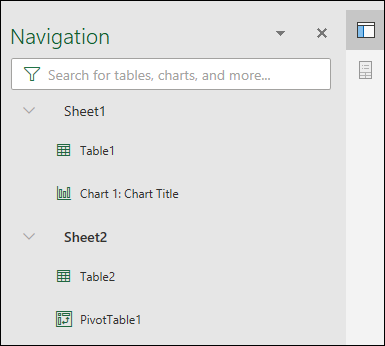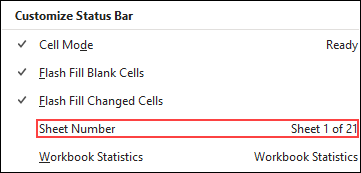Le volet Navigation dans Excel permet de comprendre facilement la disposition d’un classeur, de voir les éléments qu’il contient et d’y accéder directement. Que vous soyez un nouvel utilisateur qui se familiarise avec Excel ou un utilisateur expérimenté qui tente de naviguer dans un classeur volumineux, le volet de navigation peut vous aider.
Recherchez et accédez à des éléments tels que des tableaux, des graphiques, des tableaux croisés dynamiques et des images dans votre classeur. Lorsque vous ouvrez le volet Navigation, il s’affiche sur le côté droit de la fenêtre Excel.
Le volet Navigation permet également aux personnes malvoyantes d’accéder plus facilement à toutes les parties du classeur. Il peut améliorer la façon dont les outils tels que les lecteurs d’écran interprètent votre classeur.
Ouvrir le volet Navigation
Dans un classeur ouvert, sélectionnez Affichage > Navigation.
Le volet Navigation s’ouvre sur le côté droit de la fenêtre.
Le volet Navigation peut également être ouvert à partir de la barre d’état en bas de l’écran. Cliquez avec le bouton droit sur la barre d’état et sélectionnez Numéro de feuilles. Cela ajoute un nombre de feuilles dans la barre d’état.
Sélectionnez le nombre de feuilles dans la barre d’état, puis la feuille que vous souhaitez voir. Le focus est déplacé vers cette feuille et le volet Navigation s’ouvre.
Explorer les éléments
Lorsque le volet de navigation s’ouvre, vous voyez une liste d’éléments tels que des tables, des plages nommées et d’autres éléments de cette feuille. Chaque feuille du classeur se trouve dans sa propre section. Sélectionnez une section pour développer et afficher son contenu.
Chaque section affiche les tableaux, graphiques, tableaux croisés dynamiques et images situés sur la feuille. La sélection d’un élément déplace le focus sur cet élément de la feuille.
Si l’élément se trouve sur une autre feuille dans le classeur, le focus bascule vers la feuille et l’élément appropriés.
Apporter des modifications
Certains éléments peuvent être modifiés directement à partir du volet de navigation. Cliquez avec le bouton droit sur le nom de l’élément pour ouvrir un menu d’options. Les options disponibles dépendent du type d’élément.
Les graphiques et les images peuvent être renommés, supprimés ou masqués dans le volet Navigation. Les tableaux croisés dynamiques peuvent uniquement être renommés. Il n’existe aucune option supplémentaire pour les tableaux croisés dynamiques dans le volet Navigation.
Remarque : Il n’existe aucune option de clic droit pour les tableaux.